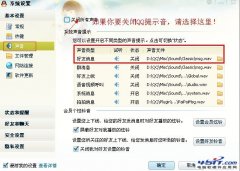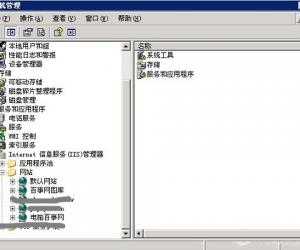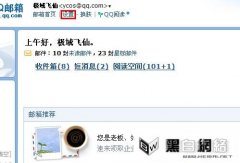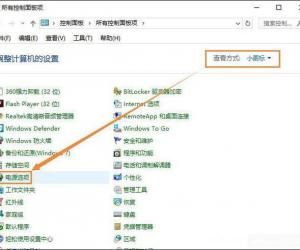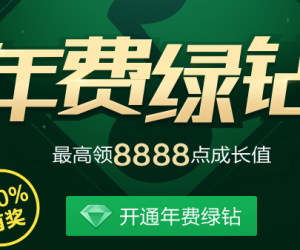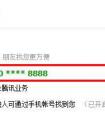wan口有ip地址但是上不了网怎么办 家用路由器能连上能获取IP地址不能上网
发布时间:2018-01-02 10:19:38作者:知识屋
wan口有ip地址但是上不了网怎么办 家用路由器能连上能获取IP地址不能上网 我们在使用电脑的时候,总是会遇到很多的电脑难题。当我们在遇到了家用路由器WAN口有IP地址上不了网的时候,那么我们应该怎么办呢?今天就一起来跟随知识屋的小编看看怎么解决的吧。
设置好路由器WAN口PPPoE拨号后,WAN口状态已经显示获取到IP地址,如下图:
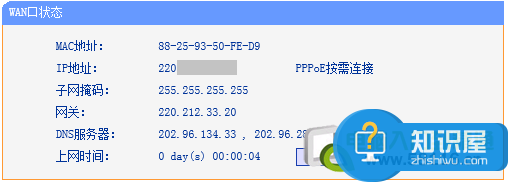
但是终端设备连接路由器无法上网,请参考以下步骤排查。
电脑需要设置为自动获取IP地址,如果您不清楚如何设置,请点击参考:
如果电脑已经是自动获取IP地址,如果获取到的参数不正确,请把电脑对应的 本地连接 或 无线连接 禁用后启用。
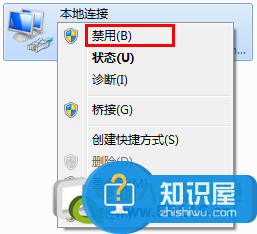
注意:如果路由器DHCP服务器是处于关闭状态,需要在电脑手动配置IP地址,请填写正确的网关(管理IP地址)、DNS服务器地址(在路由管理界面 运行状态 >> WAN状态 中查看DNS地址)。
路由器的 家长控制、上网控制(部分路由器为 防火墙设置)功能可以限制内网电脑的上网权限,请根据实际需求设置该功能,非必要情况下,可不启用该功能。设置方法如下:
1、关闭家长控制
登录路由器管理界面,点击 家长控制 设置页面,选择 不启用 并 保存。如下图所示:
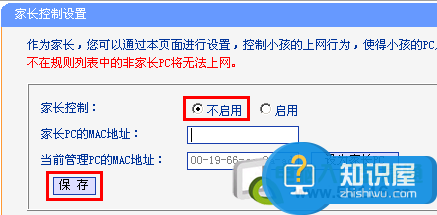
2、关闭上网控制
在 安全设置 >> 上网控制 中,确认不勾选 开启上网控制,点击 保存。如下图所示:
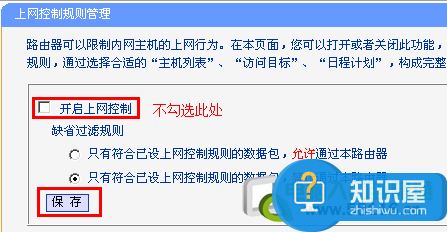
完成上述操作,可尝试打开网页测试上网。
在某些宽带线路上,宽带服务商绑定了电脑的MAC地址,需要将原来可以上网的电脑的MAC克隆到路由器的WAN口。
设置方法:使用网线连接原来可以上网的电脑和路由器的LAN口,电脑登录路由器管理界面,点击网络参数 >> MAC地址克隆,点击 克隆MAC地址,保存。
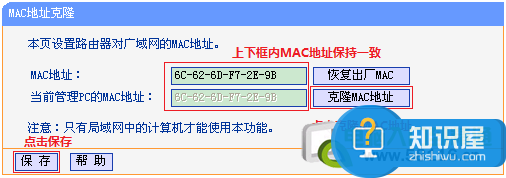
请检查浏览器设置,检查方法如下:
禁用拨号连接:打开IE浏览器,点击 工具 >> Internet选项,选择 连接 >> 从不进行拨号连接。
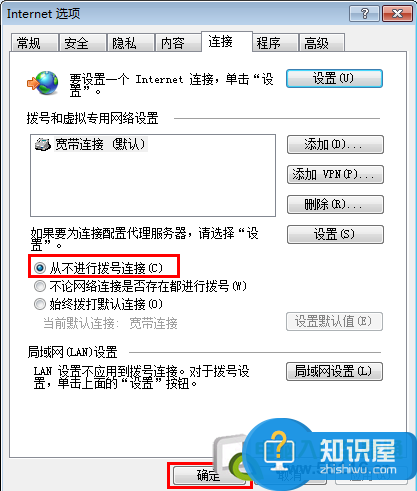
禁用网络代理:点击 工具 >> Internet选项,选择 连接 >> 局域网设置,确保三个选项均未勾选,并点击 确定。回到上一个Internet选项对话框,点击 确定。如下图所示:
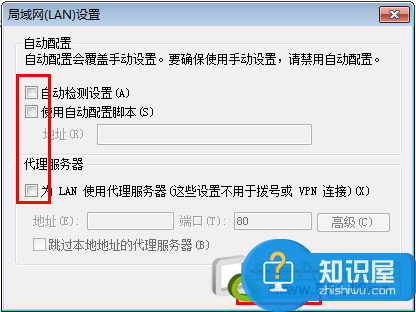
设置完毕,尝试打开浏览器上网。
请使用其他终端有线或无线连接路由器,对比测试是否可以上网。如果其他终端可以上网,那么可能是该终端的问题(可以连接其他的无线路由器上网进行确认),如果其他终端也无法上网,可以尝试将路由器复位重新设置。
将电脑直接连接宽带,测试是否可以正常上网,如果电脑直接连接宽带也是能够拨号成功,但无法上网,请联系宽带服务商检查线路。
对于我们在遇到了家用路由器WAN口有IP地址上不了网的时候,那么我们就可以利用到上面给你们介绍的解决方法进行处理,希望能够对你们有所帮助。
知识阅读
软件推荐
更多 >-
1
 如何申请QQ号,免费申请QQ号的方法【图文详解】
如何申请QQ号,免费申请QQ号的方法【图文详解】2012-06-08
-
2
9位数QQ怎么注册?注册QQ9位数的方法!2015最新注册靓号方法
-
3
教你看别人的QQ密码,但是不准偷QQ哦
-
4
腾讯QQ2012总是提示软件完整性遭到破坏,无法继续使用的解决方法
-
5
qq号码怎么免费申请 免费申请2014qq号码的三种方法步骤
-
6
QQ空间非绿钻添加背景音乐!QQ空间免费添加背景音乐教程!
-
7
手机QQ名片怎么刷赞
-
8
微信聊天记录上传备份与恢复教程
-
9
QQ查找好友如何查找可能认识的人
-
10
群匿名聊天怎么换主题?QQ匿名聊天主题更换方法(图文)